word怎么显示段落标记,相信大家都会遇到这样的问题,那么这个问题具体应该怎么解决呢,可能还有些小伙伴不知道。下面就让我们一起来看看下面乐单机小编带来的解决方法吧!
首先打开word2010,输入几个名字。
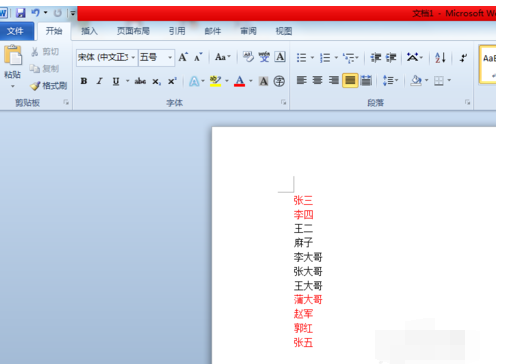
找到界面左上角的的文件按钮。
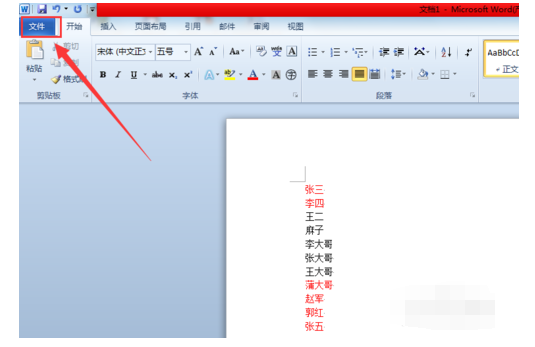
点击文件按钮,找到选项按钮。
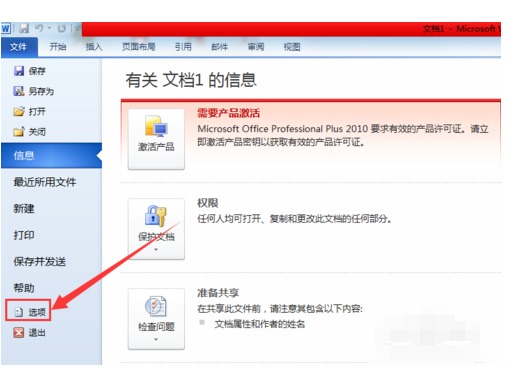
点击选项按钮,找到显示按钮。
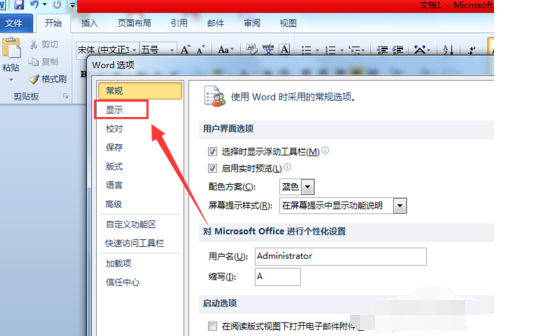
进入显示界面,在段落标记处打勾,然后点击确定。
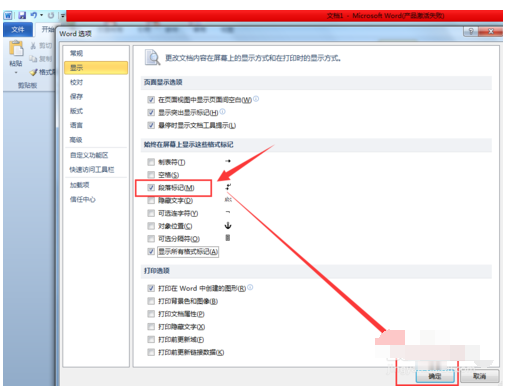
这时我们就看见段落标记出来了。
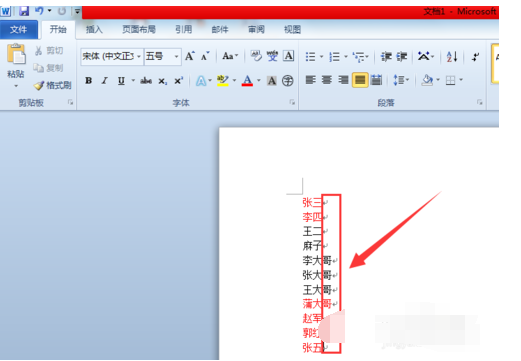
乐单机网站为大家提供word怎么显示段落标记的内容和教程分享,让您更加了解相关教学,为您带来轻松愉悦的阅读体验。
word怎么显示段落标记,相信大家都会遇到这样的问题,那么这个问题具体应该怎么解决呢,可能还有些小伙伴不知道。下面就让我们一起来看看下面乐单机小编带来的解决方法吧!
首先打开word2010,输入几个名字。
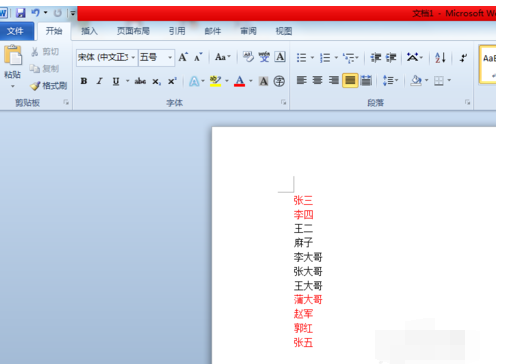
找到界面左上角的的文件按钮。
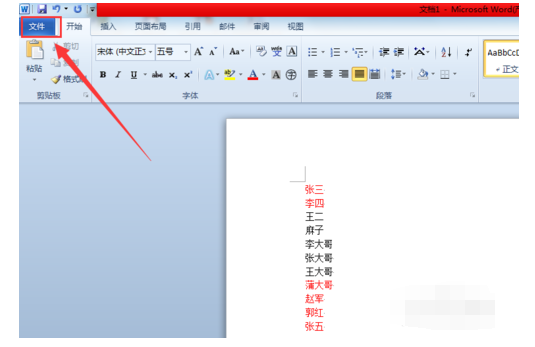
点击文件按钮,找到选项按钮。
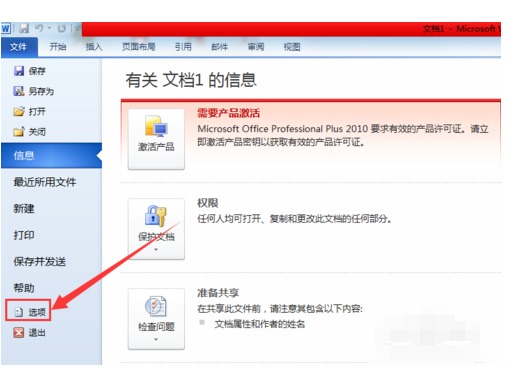
点击选项按钮,找到显示按钮。
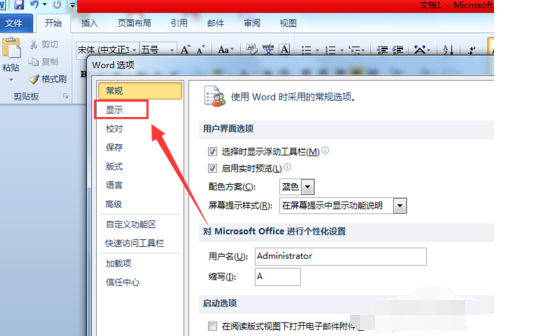
进入显示界面,在段落标记处打勾,然后点击确定。
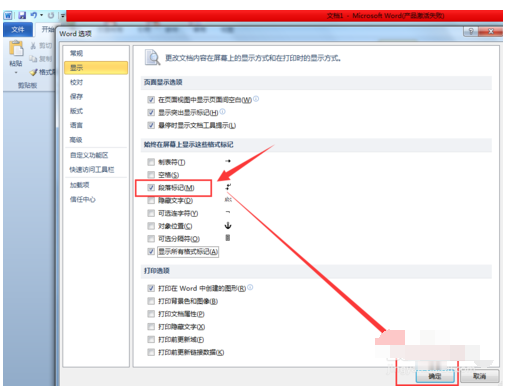
这时我们就看见段落标记出来了。
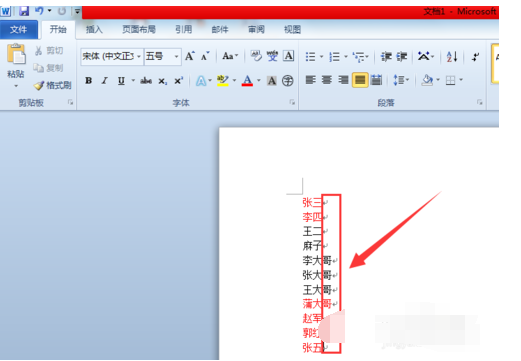
乐单机网站为大家提供word怎么显示段落标记的内容和教程分享,让您更加了解相关教学,为您带来轻松愉悦的阅读体验。
乐单机游戏网版权所有,未经授权禁止复制或建立镜像. 沪ICP备17040074号-1
Copyright©2004 - 2019ledanji.com. All Rights Reserved.